כיצד להשבית את אפשרות הכניסה ל- PIN של Windows Hello
Windows / / August 05, 2021
השימוש ב- PIN כולל יתרונותיו, אך הוא אינו רלוונטי לכולם. לעתים קרובות חלון מכריח אותך להוסיף PIN יחד עם הסיסמה, שאינה אפשרות שכולם רוצים. בעדכון האחרון של חלונות 10, תראה א חלונות הנחיית כניסה, שתבקש ממך לעשות זאת צור קוד PIN של Windows Hello. וההודעה הזו יכולה לשגע את המשתמשים. לכן, במדריך זה, תלמד להשבית את אפשרות הכניסה ל- PIN של Windows Hello באמצעות ההגדרות של Windows 10.
קל לזכור את קוד ה- Windows Hello קל לזכור את קוד הכניסה הסודי מורכב בדרך כלל מארבע ספרות. ה- PIN פועל רק במערכת אחת, והיתרונות בשימוש בו הם קלות ומהירות השימוש, ואם הוא נוצר, הוא יכול לבטל את נעילת המחשב היחיד הזה. זהו כלי דיגיטלי לאימות. ובתרחישים מסוימים, תכונה זו עדיין פעילה גם לאחר שתשבית אותה. משתמשי Reddit רבים דיווחו על כך בעבר. אז הנה, אנו נעזור לך לפתור שגיאה זו ולהשבית לצמיתות את אפשרות הכניסה ל- Windows Hello PIN.
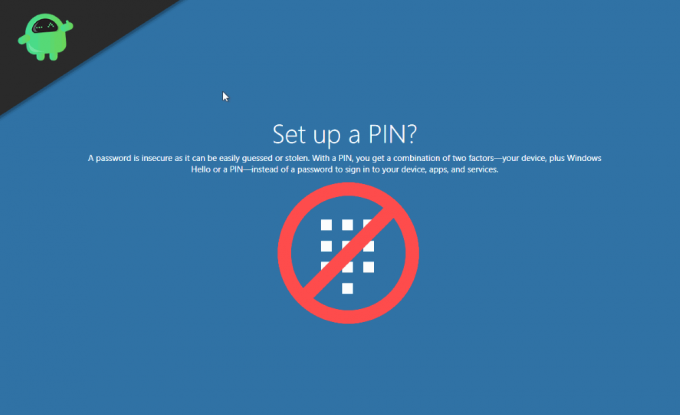
תוכן עניינים
- 1 כיצד להשבית את אפשרות הכניסה ל- PIN של Windows Hello
-
2 השבת לצמיתות את הודעת ההודעה PIN של Windows Hello - Windows 10
- 2.1 השבת את Windows Hello for Business
- 2.2 בחירת אפשרות נכונה במסך הכניסה.
- 2.3 כבה סיסמאות עבור Windows
- 2.4 באמצעות עורך המדיניות הקבוצתית
- 3 סיכום
כיצד להשבית את אפשרות הכניסה ל- PIN של Windows Hello
קל להשבית את חלון ה- PIN של ה- Hello לשיר באפשרות למרות תפריט הגדרות החלונות עצמו.
פתח את ההגדרות ואז לחץ על חשבונות, כעת לחץ על אפשרויות כניסה.

בחר באפשרות Windows Hello-PIN תחת הקטע "נהל כיצד להיכנס למכשיר שלך".

לחץ על כפתור הסר, לחץ עליו שוב.

לאחר לחיצה פעמיים על כפתור ההסרה, תתבקש לאמת את הסיסמה הנוכחית שלך. הזן את הסיסמה הנוכחית שלך ולחץ על כפתור אישור. זה לא יעבוד אם תשכח את הסיסמה שלך.
הערה: אם אינך מריץ את Windows 10 v1903 של אפריל 2019, אפשרויות ההגדרה עשויות להיות שונות. אז בחרו בהתאם!
לאחר שתשלים את השלבים האלה לא תוכל עוד להתחבר לשולחן העבודה שלך באמצעות ה- PIN שלך. תזדקק לסיסמת החשבון שלך כדי לגשת לשולחן העבודה שלך. אתה תמיד יכול להגדיר את קוד ה- PIN שוב, אז זה לא עניין גדול אם תסיר אותו.
השבת לצמיתות את הודעת ההודעה PIN של Windows Hello - Windows 10
Windows Hello הוא תכונה חדשה יחסית בבניית החלונות האחרונה. התכונה עדיין נמצאת בשלב בטא, וייתכן שתראה בעיות רבות בתכונה חדשה זו. משתמשי Reddit רבים דיווחו כי הם עדיין רואים את חלונות שלום בקש גם לאחר השבתת התכונה.
Windows Hello ממשיך לומר לי שאני צריך להגדיר קוד PIN מ משטח
הפסק לבקש ממני להגדיר קוד PIN בכניסה מ חלונות 10
מחשב חדש ו- Windows 10 כל הזמן מבקשים ממני ליצור סיכה בכל פעם שאני נכנס. קראתי שרשורים ישנים אך נראה ששום דבר לא עובד, וייתכן שזו בעיה בעדכון אוקטובר. האם מישהו יודע להשבית את ההנחיה הזו? מ חלונות
ככל הנראה, תכונת ה- PIN החדשה של Windows 10 Hello אינה מותאמת במיוחד! שורת הגדרת ה- PIN של Windows Hello היא באג בעדכון המצטבר האחרון של מערכת ההפעלה Windows 10. העדכון נדחק בשנה שעברה בנובמבר מאז ואילך. הבעיה דווחה פעמים רבות. המחשב עדיין מבקש קוד PIN גם לאחר השימוש ב- Windows Hello. המשמעות היא שה- PIN נשאל שוב ושוב תמיד בעת הכניסה ל- Windows. אם ברצונך להשבית לחלוטין את אפשרות הכניסה ל- PIN של Windows Hello, ישנן גם דרכים רבות לעשות זאת. הנה כמה:
השבת את Windows Hello for Business
לחץ יחד על מקש Windows + R כדי לפתוח את תיבת הדו-שיח.

בתיבת הדו-שיח הפעלה, הקלד "gpedit.msc" ולחץ על מקש Enter.

עכשיו עבור למיקום זה: מדיניות מחשבים מקומית / תצורת מחשב / תבניות ניהול / רכיבי Windows / Windows Hello for Business
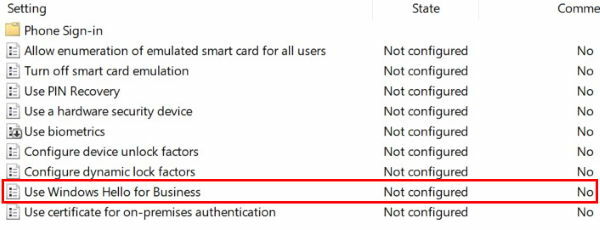
הגדר את המדיניות "השתמש ב- Windows Hello for Business" כלא זמינה ולחץ על "החל"

כעת אתחל את המחשב האישי שלך. זה ישבית לצמיתות את אפשרות הכניסה ל- PIN של Windows Hello.
בחירת אפשרות נכונה במסך הכניסה.
כעת, אנו דנים בכך שחלק מהמשתמשים שדיווחו על נושא Windows Hello PIN Prompt בחרו איכשהו באפשרות הלא נכונה במהלך מסך הכניסה שלהם. אולי אם אותו מקרה יימשך איתך תוכל לבדוק את הפתרון הזה.
כשתגיע למסך התחבר, יש כפתור "אפשרויות כניסה". לחץ על זה ואז יהיו שני סמלים. עכשיו בחר את הבחירה המתאימה ביותר באיזו דרך תרצה להיכנס. ודא שהאפשרות הנכונה היא עבור כניסה לסיסמה, והאפשרות השמאלית היא עבור כניסה באמצעות PIN.
כבה סיסמאות עבור Windows
אם הנחיית ה- PIN היא הבעיה עבורך, זה יכול להיות הפיתרון שלך. אך אם האבטחה שלך היא הדאגה שלך, יתכן שזו לא האפשרות הרצויה ביותר כאן. אנו דנים בכיבוי סיסמאות לחלוטין. בצע את השלבים המפורטים להלן כדי לכבות את סיסמת הכניסה.
לחץ יחד על כפתור Windows + R, תיבת דו-שיח פתוחה זו
בתיבת הדו-שיח הפעלה הקלד "netplwiz" ולחץ על מקש Enter.

כעת הסר את הסימון מהתיבה המציגה "המשתמש חייב להזין שם משתמש וסיסמה כדי להשתמש במחשב זה."

כעת לחץ על החל ואז על אישור.
הערה: זכור כי זו אינה דרך בטוחה לשימוש במחשב מכיוון שהדבר הופך את המחשב לפגיע.
באמצעות עורך המדיניות הקבוצתית
שינוי הגדרות בעורך המדיניות הקבוצתית יכול לפעמים להיות מסוכן, הקפד לעבור את השלבים היטב לפני שתמשיך. כמו כן, אם מבצעים את זה נכון, זה יכול לפתור לחלוטין את הבעיה של הגדרת PIN PIN. בצע את השלבים הבאים כדי לעשות זאת.
לחץ יחד על מקש Windows + R כדי לפתוח את תיבת הדו-שיח.

בתיבת הדו-שיח הפעלה, הקלד "gpedit.msc" ולחץ על מקש Enter.
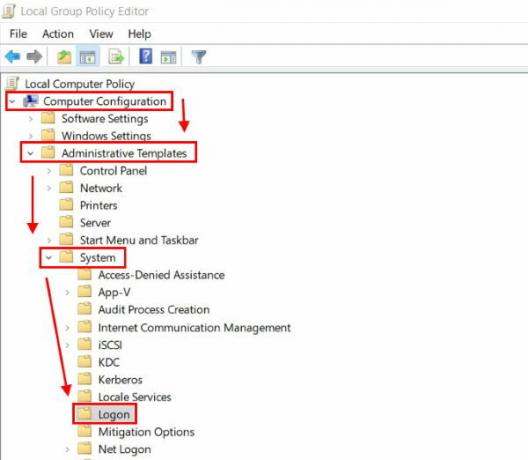
כעת עבור למיקום זה תצורת מחשב> ניהול> מערכת> כניסה
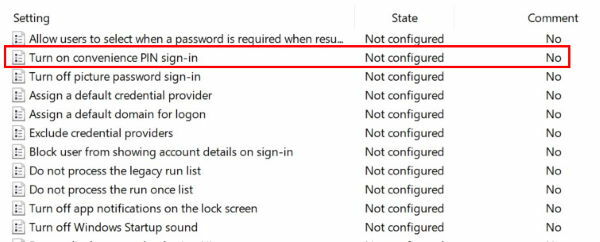
לחץ פעמיים על התחבר, וכאשר זה נפתח, חפש את "הפעל כניסה עם PIN נוח" ולחץ עליו פעמיים.

בחלונית השמאלית בחר מושבת. כעת לחץ על החל ואישור.
סיכום
Windows Hello היא תכונת אפשרות כניסה חדשה מבית Windows. זוהי דרך מהירה להתחבר למחשב האישי שלך. תכונה זו זמינה במבנה העדכני ביותר של חלונות 10, לכן דאג לעדכן את חלונות 10 לגירסה העדכנית ביותר. אתה יכול להשתמש כלי העזר לעדכון של Windows 10 להתקנת העדכון האחרון. עם כל כך הרבה משתמשים המדווחים על Windows Hello PIN Prompt, אלה כמה תיקונים שבהם אתה יכול להשתמש כדי להשבית תכונה זו לחלוטין.
בחירת העורכים:
- תקן אם האינטרנט או WiFi מתנתקים לאחר שינה ב- Windows 10
- שגיאת Windows Update 0xc1900223
- כיצד לתקן את קוד השגיאה של Windows 10 Update 0x8007007e ו- 0x80073712
- כיצד לתקן אם סייר הקבצים של Windows 10 נטען באטיות רבה
ראול הוא סטודנט למדעי המחשב עם עניין עצום בתחום הנושאים הטכנולוגיים והקריפטוגרפיים. הוא מבלה את רוב זמנו בכתיבה או בהאזנה למוזיקה או בטיול במקומות שלא נראו. הוא מאמין ששוקולד הוא הפיתרון לכל הבעיות שלו. החיים קורים, והקפה עוזר.


![J610FNPUU1ARIO: ספטמבר 2018 אבטחה ל- Galaxy J6 Plus [רוסיה]](/f/29b7902c05813227509f19605be4a7f4.jpg?width=288&height=384)
![כיצד להתקין מלאי ROM ב- Energy Phone Pro 3 [קובץ פלאש קושחה]](/f/de640efa0b51d541d9bb3957833c1ba9.jpg?width=288&height=384)